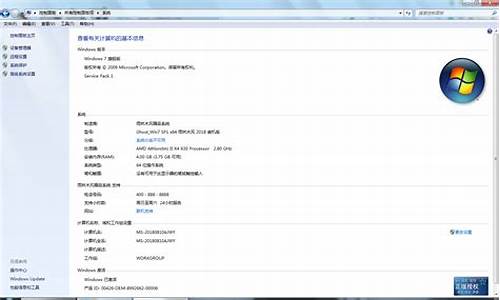无法创建电脑系统账户怎么解决呢_无法创建电脑系统账户怎么解决
1.电脑怎么注册用户名和密码忘记了怎么办啊
2.电脑提示“已创建新任务,但可能不能运行,因为无法设置账户信息 ” 为什么?
3.win10卡在创建账户界面

在Windows搜寻栏输入[你的]①,然后点选设置,然后点选[打开]②。
点击[改用Microsoft账户登陆]③。
请登入您用于其他Microsoft服务(如Outlook、Office等)的电子邮件、电话号码或Skype帐户④。
如果您没有Microsoft账户,请点选[立即建立新账户!]⑤。
请输入您的电子邮件信箱⑥(这个信箱将作为您的Microsoft账户登入账号),然后点选[下一步]⑦。
如果您没有电子邮件信箱,您也可以改用电话号码或是取得新的电子邮件地址。
请输入您想要使用的Microsoft帐户密码⑧,然后点击[下一步]⑨。
请输入您的姓氏与名字⑩,然后点击[下一步]?。
请输入您的国家/地区和出生日期?,然后点击[下一步]?。
Microsoft将会寄一封验证电子邮件到您的电子邮件信箱,请输入验证码?,然后点击[下一步]?。
Microsoft账户建立完成,当您下次登入计算机时,将会使用Microsoft帐户及密码登入。在此之前,请先输入您原本使用本机帐户登入Windows的密码?,然后点击[下一步]?。
如果您的本机帐户没有设定密码,请不要输入任何字符,直接点选下一步即可。
Microsoft账户登入完成。在您的信息中将会显示您登入的Microsoft账户名称。
电脑怎么注册用户名和密码忘记了怎么办啊
你用系统修复一下系统应该就没事了,注册表的相关键及项被删除出现这种可能性也是有的,你先用你原来的那个原安装盘,放入由光驱启动,修复一下系统看一下,不行,重装咯,以下你先试试这些办法,参照查找那些WIN2003的系统的本地用户跟组找回的方法:
解决方法:
更新升级Window2003的补丁,并启用网络防火墙。
单击“开始——运行”输入“Regedit”打开“注册表编辑器”,删除HKEY_LOCAL_MACHINE\SAM\SAM\DOMAINS\Accout\Users\Names中不明账户及HKEY_LOCAL_MACHINE\SAM\SAM\DOMAINS\Accout\Users\中对应不明用户账户。然后右键单击HKEY_LOCAL_MACHINE\SAM\SAM,选择“权限——高级”。接下来在对话框上单击“权限”,在“权限项目”中选中“Administrators(计算机名\Administrators)”,接着单击“编辑”按钮,在“允许”框中选择“写入DAC”及“读取控制”,一路单击“确定”按钮出来。
然后重新启动电脑就可以显示账户列表了。
----------------------------------------------------------
1.运行 MMC 然后自己添加组件 应该就有用户和组 这个可以添加
2.右键我的电脑→管理→服务和应用程序→服务→Security Accounts Manager 双击→自动,启用
3.在开始---运行里输入
lusrmgr.msc
----------------------------------------------------------
你先试试以上办法后,再不行,直接修复一下系统应该就没事了,修复之前把一些重要文件备份到其他盘,因为修复系统后,会重新初始化账户信息,原来的那些账户信息,怕你自己找不到,那些你的如桌面文件等。
先试试看吧,不知道这些办法能否帮上你
电脑提示“已创建新任务,但可能不能运行,因为无法设置账户信息 ” 为什么?
1.电脑用户名的密码忘记了怎么办
方法(一) 重新启动电脑,启动到系统登录界面时,同时按住Ctrl+Alt键,然后Del键两次,会出现新的登录界面,用户名处输入“Administrator”密码为空,回车即可登录,登录后,打开控制面板选/用户账户/更改账户/点击原来的“账户名”/更改我的密码/输入新密码,再次输入新密码,然后点击“更改密码”按钮即可。
如果是计算机管理员密码忘了,请用第二种方法或第三、四种方法。 方法(二) 1、重新启动计算机,开机后按下F8键不动直到高级选项画面出现后,再松开手,选择“命令提示符的安全模式”回车。
2、运行过程结束时,系统列出了系统超级用户“administrator”和本地用户“*****”的选择菜单,鼠标单击“administrator”,进入命令行模式。 3、键入命令:“ user ***** 123456 /add”,强制将“*****”用户的口令更改为“123456”。
若想在此添加一新用户(如:用户名为abcdef,口令为123456)的话,请键入“ user abcdef 123456 /add”,添加后可用“ localgroup administrators abcdef /add”命令将用户提升为系统管理组“administrators”的用户,并使其具有超级权限。 4、重新启动计算机,选择正常模式下运行,就可以用更改后的口令“123456”登录“*****”用户了。
方法(三) 用Windows xp系统安装光盘,以修复系统的方法,破解超级机算机管理员密码 第1步:将系统设为光盘启动,并放入系统安装光盘。当出现第一个选择界面后按回车,出现第二个选择界面后按“R”键开始修复安装。
随后安装程序会检查磁盘并开始复制文件。文件复制完成后,系统将自动重启。
第2步:重启后,系统会进入图形化的安装界面。注意:此时应密切注视界面的左下角,一旦出现“正在安装设备”进度条时,立即按下组合键“Shift+F10”。
接着会出现意想不到的事情,一个命令提示符窗口出现在我们的面前。这是破解密码的关键所在。
第3步:在命令提示符窗口中键入“Lusrmgr.msc”并回车(不包括双引号),打开“本地用户和组”管理工具。点击左侧的“用户”然后再右击右侧的管理员账户,选择“设置密码”。
此时,会弹出一个警告窗口。大意是说修改密码后,系统中的某些信息将变得不可访问。
这里主要指用EFS加密过的文件,并且此前未曾导出证书,则修改密码后这些文件将无法访问。如果没有这种文件,我没就不要理会它,直接单击“继续”,然后输入新密码,并单击确定。
然后关闭“本地用户和组”和“命令提示符”窗口,并继续完成修复安装。完成安装后,系统管理员账户就重新“激活”了。
方法(四) WinXP/2000下对策:删除系统安装目录\system32 \config下的SAM文件,重新启动,此时管理员Administrator账 号已经没有密码了,用Administrator帐户登陆系统,不用输入 任何密码,进入系统后再重新设置登陆帐户密码即可。 如果是CMOS密码忘了: 将主板电池扣出来,等10分钟在反装进去即可。
不放电取消CMOS密码: 1、运行输入CMD回车打开命令提示符,输入debug 回车。 2、输入“O 70 10”回车(注意:是输入英文O,不是数字0,O与70之间有空格,70与10之间有空格)。
3、输入“O 71 10”回车(注意:是输入英文O,不是数字0,O与71之间有空格,71与10之间有空格)。 4、输入“q”回车。
5、重启电脑,已将CMOS密码清除(以上的双引号不输入)。
2.电脑用户名密码忘了怎么办
重新启动,马上按下F8,安全模式,进入,控制面板中更改 用户资料 在进系统要你输入密码时按Ctrl+Atl+Del 然后在面administrator 回车就进去了 用一张XP的启动盘 直接进入 再不行 XP密码忘了,解决方法种种 奇招1:大家知道,windows xp的密码存放在系统所在的winntsystem32config下sam文件中,sam文件即账号密码数据库文件。
当我们登陆系统时,系统会自动地和config中的sam自动校对,如发现此次密码和用户名全与sam文件中的加密数据符合时,你就会顺利登陆;如果错误则无法登陆。既然如此,我们的第一个方法就产生了:删除sam文件来恢复密码。
如果你不用管本来系统中包含的任意账号,而且有两个xx作系统的话,可以使用另外一个访问ntfs的xx作系统启动电脑,或者虽然没有安装两个系统,但可以使用其他工具来访问ntfs。然后删除c:winntsystem32config目录下的sam文件,重新启动。
3.电脑忘记开机用户名和密码怎么办
出现这种情况,可以通过以下方法解决:
1、如果自己的电脑已经登录到系统,但是忘了密码,这种情况最简单打开 计算机管理。
2、然后,右击用户名,点修改密码便可,无需输入久密码便可修改。
3、如果系统无法登录,但是安装过DOS或者一键恢复,或者MAXDOS等,则可直接一键恢复系统,开机的时候,5秒内,按住上下键出现然后进入,直接一键恢复,便可。
4、使用光盘自带的windows密码破解工具,在bios设置为光盘启动,其中的 first boot device 改为dvdcdrom 便可,然后重启OK进入光盘,点破解密码便可。
4.我的电脑用户名和密码忘记了怎么办
重置初始的管理员账户密码
当计算机中只有一个管理员账户,或者初始的管理员账户需要重置密码时,请按照下面的步骤来重置密码。“初始的”管理员账户是指在安装 Mac OS X 之后立即创建的账户。如果初始的管理员密码是已知的,那么初始的管理员用户可以使用上面介绍的方法来重置其他管理员账户的密码。
1、从 Mac OS X 的安装 CD 启动(它的版本是安装的 Mac OS X 最近的版本)。若它被启用,您应该先禁用“Open Firmware”密码保护。在计算机启动时按住 C 键。
2、从 Installer 菜单(或者在 Mac OS X 10.4 Tiger 中为“实用程序”菜单)中选择重置密码。提示:如果您看不到该菜单或菜单选项,那么您可能没有从 CD 启动。
3、选定您的 Mac OS X 所在的硬盘卷。
4、设置原始管理员账户的用户名。
重要:请不要选择“系统管理员(root)”。这实际上是指 root 用户。请不要将它与正常的管理员账户相混淆。
5、输入一个新的密码。
单击“保存”。
还有一种就是开机密码有2种的 1.你电脑一开机就出现黑屏要你输入密码,这个密码是你在BIOS里面设置的,输入了密码才能启动硬盘启动电脑 2.就是一般的用户密码,也就是你在控制面板里面设置的密码.
不知道你说的是哪种?
如果是前面的那种就可以把机箱打开,找到里面的小电池 把电池拿下来 大概2分钟左右再装进去 让S里面的设置丢失就可以了
如果是后面的那种 你先正常启动你的电脑,一直到要输入密码的界面,记录下你要输入密码的用户名(也就是你把鼠标移动到那个小图标上出现的用户名) .接下来重启你的电脑,开机的时候按F8 在进入的界面中选择带有命令行的启动模式 这样启动你的电脑后 进入了会是一个DOS窗口的指令输入窗口 接下来你窗口中输入"user 用户名(就是刚让你记录下来的用户名) 1234CDD/ "按回车 看提示是不是你的命令是不是成功 要是不成功 你就注意下你的输入分时候空格用的对不对 (也就是说有刚那段指令有的地方有空格 有的地方没 注意下就OK了)有提示说你的指令成功了就重启你的电脑 一直到要你输入你的密码的时候 这时候你输入"1234CDD/" 回车
这时候差不多你的电脑就能启动了.
我很久没用这个方法了 要是不行 你就留言我下
5.电脑用户名和密码忘记了怎么办
解决WIN7系统开机密码忘记的方法一:
如果我们开机的时候,界面上没有出现Administrator这个用户名,那么我们就在这个界面状态下按住“Ctrl”+“Alt”键,然后再连续按两次“Delete”键这是会出现一个windows的经典登录界面,用户名就是Administrator,密码为空。
解决WIN7系统开机密码忘记的方法二:
重新用新账户或者恢复本地用户“abc”口令。
1、重启计算机,在启动画面出现后马上按下F8键,选择“带命令行的安全模式”。
2、运行过程结束时,系统列出了系统超级用户“administrator”和本地用户“abc”的选择菜单,鼠标单击“administrator”,进入命令行模式。
3、键入命令:“ user abc 123456 /add”,强制将“abc”用户的口令更改为“123456”。
4、若想在此添加一新用户(如:用户名为new_ueser,口令为123456)的话,请键入 “ user new_ueser 123456 /add”. 添加后可用“ localgroup administrators new_ueser /add”命令将用户提升为系统管理组“administrators”的用户,并使其具有超级权限。
5、重新启动计算机,选择正常模式下运行,就可以用更改后的口令“123456”登录“abc”用户了。
解决WIN7系统开机密码忘记的方法三:
可以通过CMOS放电来清除开机密码。打开机箱,找到主板上的一个小电池,然后 *** 大概等10分钟左右再重新装回去就可以清除BIOS原有的密码设置了。
解决WIN7系统开机密码忘记的方法四:
如果上述方法都没用的话,那就只有最后的解决方法,重装系统。 综合起来也就这么多种方法供大家参考,相信其中总有一种方法对你会有帮助的。
6.电脑开机输入账号和密码忘了怎么办
电脑解锁
推荐几个方法给你
使用系统安装关盘或者启动U盘,运行密码破解就可以。
u盘,下载老毛桃pe启动有个清除密码的
你好破解方法:
重新启动电脑,启动到系统登录界面时,同时按住Ctrl+Alt键,然后Del键两次,会出现新的登录界面,用户名处输入“Administrator”密码为空,回车即可登录,登录后,打开控制面板选/用户账户/更改账户/点击原来的“账户名”/更改我的密码/输入新密码,再次输入新密码,然后点击“更改密码”按钮即可(不设密码为空)。
望采纳
7.电脑打开需要输用户名和密码,可是忘记怎么办
应该是只需要输入密码吧,这是开机密码忘记了。
忘记开机密码,可以通过带pe系统的U盘来破解开机密码,这里以装有大白菜pe系统U盘为例。
1、将制作好的u盘启动盘插入u *** 接口,然后启动电脑,出现开机画面时,通过使用启动快捷键F12(这里的快捷键不同主板,按键各不相同,具体可查看主板说明书),把U盘设为第一启动项,引导u盘启动进入到大白菜主菜单界面,用键盘上上下键选择“运行windows登录密码破解菜单”。
2、选择“运行windows登录密码破解菜单”之后,按回车键进入。进在输入序号处输入1,然后按回车键。
3、通常操作系统是安装在第一个分区当中,这里选择列表中的第一个磁盘分区,在输入序号处输入0,并按回车确认。
4、不久后界面提示搜索到一个SAM文件,然后再按下回车键进入下一步。
5、此时所显示的是电脑系统中所存在的电脑账户,而用户列表中的第一个用户名就是所常用并需要清除登录密码的账户,此时在输入序号处输入“0”回车确认。
6、这时会进入到用户的账号参数设定,确认图中“清除此用户的密码”选项的更改属性是否被选中(一般都是默认选中的,无需修改),最后按Y键保存更改的属性并退出。
完成以上操作后,一直按ESC键退出刚刚进行的页面,完全退出后,系统会自动重启电脑,在重启电脑时可直接拔下U盘或者在启动项中把硬盘设为第一启动项,即可进入操作系统而不需要输入密码了。
win10卡在创建账户界面
1、第一个情况是你的系统用户密码不为空,设置计划任务的该用户名的密码和你的该用户设置的系统密码不一样!?
解决方法:把密码设置成一样!?
2、第二个情况你的当前用户的密码为空!但是系统又设置过为不允许空密码使用计划任务!?
解决方法:开始--运行:输入“gpedit.msc”后回车,打开组策略,找到“计算机配置---windows设置----安全设置---本地策略----安全选项----找到“帐户:使用空白密码的本地帐户” 策略,设置成“已禁用”即可!
首先重启电脑,开机过程中按f12键进入BIOS界面,然后选择CPU设置中的Advanced,接着点开IDEConfiguration,选择SATAMode,在弹出的复选项中选择IDEMode模式,修改完后按F10保存退出,最后重启电脑即可。
在安装win10系统的过程中,难免会遇到一些故障,比如有用户在安装win10系统的过程中,到创建账户界面要输入的时候卡住卡死了,导致无法继续操作,遇到win10装系统时创建帐户时卡住了怎么办呢?本文就给大家演示一下详细的解决方法吧。
解决方法如下:
1、按下shift+f10 弹出cmd 命令提示符;
2、输入taskmgr.exe然后按enter键回车 就启动任务管理器
3、在任务管理器里面把“Microsoft IME”这个进程结束掉就行了。
上述就是win10装系统时创建帐户时卡住了的详细解决方法,如果你有遇到一样情况的话,可以采取上面的方法步骤来进行解决吧。
声明:本站所有文章资源内容,如无特殊说明或标注,均为采集网络资源。如若本站内容侵犯了原著者的合法权益,可联系本站删除。